最近有网友反映我们网站上的教程偏难(这说明我们这里高手多啊,呵呵),所以我特别邀请我们学院论坛里Photoshop区的版主文文为大家撰写了本教程。教程制作步骤详细,操作简单很适合初学者学习。
先看下效果:
素材图:
01.打开图片,输入文字,选择自己喜
最近有网友反映我们网站上的教程偏难(这说明我们这里高手多啊,呵呵),所以我特别邀请我们学院论坛里Photoshop区的版主文文为大家撰写了本教程。教程制作步骤详细,操作简单很适合初学者学习。
先看下效果: 素材图:
素材图: 
01.打开图片,输入文字,选择自己喜欢的字体。 
02.将文字载入选区,按住ctrl键不放,点击文字图层的缩略图,如下图所示。 
03.执行【选择-存储为选区】命令,将选区存储为新的通道,并将其命名为【水印】,如下图所示。  04.执行【选择--取消选择】命令,然后删掉文字图层。进入通道调板, 添加水印副本(把水印拖到图示位置即可添加副本)对水印副本用键盘方向键进行调整,按住ctrl 方向键↓ 两次,→ 两次。
04.执行【选择--取消选择】命令,然后删掉文字图层。进入通道调板, 添加水印副本(把水印拖到图示位置即可添加副本)对水印副本用键盘方向键进行调整,按住ctrl 方向键↓ 两次,→ 两次。 
05.回到图层调板,新建一个图层。执行【选择--载入选区】命令,通道选择“水印”。 
06.执行【选择--载入选区】命令,选择【水印副本】,操作为【从选区中减去】。 
07.执行【编辑—填充】命令,将选区填充为白色。 
08.执行【选择--载入选区】命令,通道选择【水印副本】。执行【选择--载入选区】命令,选择【水印】,操作为【从选区中减去】。(和5、6步的操作相反) 
09.执行【编辑—填充】命令,将选区填充为黑色,并更改图层的不透明度。 
最终效果见下图 
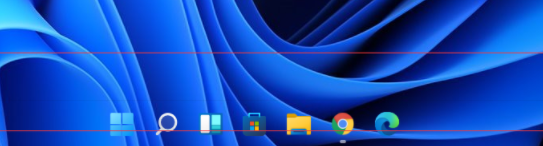 解决win11透明任务栏黑线问题的方法Dec 22, 2023 pm 10:04 PM
解决win11透明任务栏黑线问题的方法Dec 22, 2023 pm 10:04 PM很多朋友在使用translucenttb设置透明任务栏之后,发现win11透明任务栏有一条黑线,观感非常难受,这时候应该怎么解决呢,其实在软件里就能解决。win11透明任务栏有一条黑线:方法一:1、根据用户反馈,可以右键translucenttb,打开设置。2、然后将图示选项的“margin”设置为“1”就可以解决了。方法二:1、如果还是不行,可以右键空白处打开“个性化”2、然后在其中选择系统默认的主题更换即可解决。方法三:1、如果都不行,那么建议大家卸载translucenttb。2、然后更换
 如何通过PHP编写一个简单的在线预约系统Sep 26, 2023 pm 09:55 PM
如何通过PHP编写一个简单的在线预约系统Sep 26, 2023 pm 09:55 PM如何通过PHP编写一个简单的在线预约系统随着互联网的普及和用户对便利性的追求,在线预约系统越来越受到欢迎。无论是餐厅、医院、美容院还是其他服务行业,都可以通过一个简单的在线预约系统来提高效率并为用户提供更好的服务体验。本文将介绍如何使用PHP编写一个简单的在线预约系统,并提供具体的代码示例。创建数据库和表格首先,我们需要创建一个数据库来存储预约信息。在MyS
 如何使用Java编写一个简单的学生成绩报表生成器?Nov 03, 2023 pm 02:57 PM
如何使用Java编写一个简单的学生成绩报表生成器?Nov 03, 2023 pm 02:57 PM如何使用Java编写一个简单的学生成绩报表生成器?学生成绩报表生成器是一个可以帮助老师或教育者快速生成学生成绩报告的工具。本文将介绍如何使用Java编写一个简单的学生成绩报表生成器。首先,我们需要定义学生对象和学生成绩对象。学生对象包含学生的姓名、学号等基本信息,而学生成绩对象则包含学生的科目成绩和平均成绩等信息。以下是一个简单的学生对象的定义:public
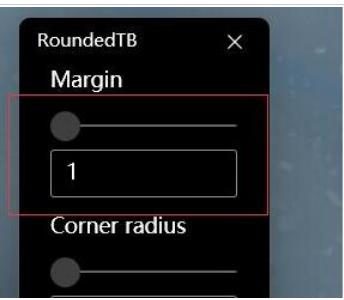 如何解决Win11任务栏透明度有一条线条的问题?Jan 29, 2024 pm 12:12 PM
如何解决Win11任务栏透明度有一条线条的问题?Jan 29, 2024 pm 12:12 PM很多的win11用户们在系统的时候会将自己的任务栏设置成透明的,不过也有不少的用户们在设置完了以后在任务栏上出现一条黑线,那么这是怎么回事?用户们可以利用第三方软件来进行设置就可以了。下面就让本站来为用户们来仔细的介绍一下win11任务栏透明有一条线条的解决方法吧。win11任务栏透明有一条线条的解决方法方法一:1、根据用户反馈,可以右键translucenttb,打开设置。2、然后将图示选项的margin设置为1就可以解决了。2、然后在其中选择系统默认的主题更换即可解决。
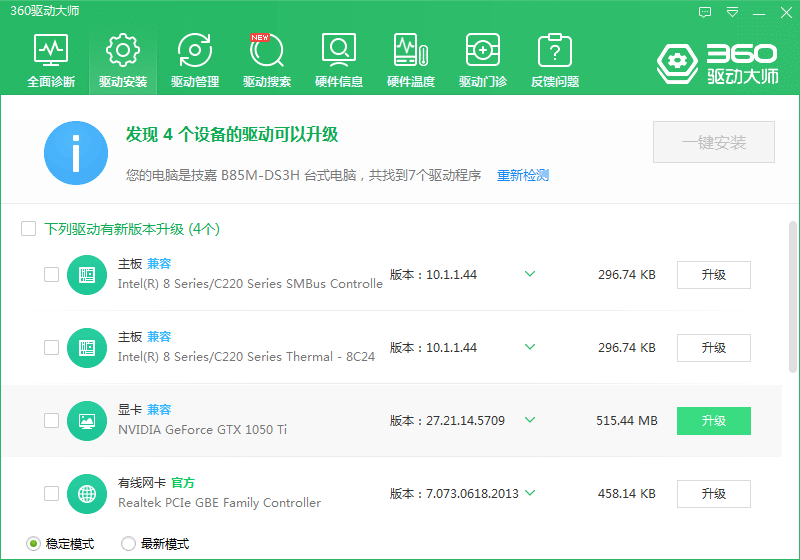 让win7任务栏透明图文教程Jul 20, 2023 am 09:49 AM
让win7任务栏透明图文教程Jul 20, 2023 am 09:49 AM今天,一群用户问为什么他们的电脑在重新安装Windows7系统后没有透明效果。事实上,这是你的电脑没有及时更新显卡驱动,调整Windows7Aero主题造成的。您可以通过以下方式进行设置。1.首先,您需要确保您的计算机安装了一个新的显卡驱动您可以使用驱动精灵或360驱动大师在线更新显卡驱动器。。2.面对桌面空白处,右键,选择个性化并打开。3.在这里找到Aero主题,然后选择。正常情况下应该能看到透明玻璃效果。你明白如何让你的win7任务栏透明图形教程吗?不会的同学,赶紧操作吧。
 CSS怎么设置透明Nov 01, 2023 am 10:00 AM
CSS怎么设置透明Nov 01, 2023 am 10:00 AMCSS设置透明的方法有opacity属性、rgba颜色值、background-color属性、使用伪元素等。详细介绍:1、opacity属性,通过设置元素的opacity属性来实现透明效果,该属性的取值范围为0到1,0表示完全透明,1表示完全不透明;2、rgba颜色值,通过设置元素的背景颜色或文字颜色为rgba颜色值来实现透明效果,rgba颜色值由红、绿、蓝和透明度等等。
 快速入门:使用Go语言函数实现简单的图书管理系统Jul 30, 2023 am 09:18 AM
快速入门:使用Go语言函数实现简单的图书管理系统Jul 30, 2023 am 09:18 AM快速入门:使用Go语言函数实现简单的图书管理系统引言:随着计算机科学领域的不断发展,软件应用的需求也越来越多样化。图书管理系统作为一种常见的管理工具,也成为很多图书馆、学校和企业必备的系统之一。在本文中,我们将使用Go语言函数来实现一个简单的图书管理系统。通过这个例子,读者可以学习到Go语言中函数的基本用法以及如何构建一个实用的程序。一、设计思路:我们首先来
 如何使用PHP开发简单的文件管理功能Sep 20, 2023 pm 01:09 PM
如何使用PHP开发简单的文件管理功能Sep 20, 2023 pm 01:09 PM如何使用PHP开发简单的文件管理功能简介:文件管理功能在很多Web应用中都是必不可少的一部分。它允许用户上传、下载、删除和展示文件,为用户提供了便捷的文件管理方式。本文将介绍如何使用PHP开发一个简单的文件管理功能,并提供具体的代码示例。一、创建项目首先,我们需要创建一个基本的PHP项目。在项目目录下创建以下文件:index.php:主页面,用于显示上传表


熱AI工具

Undresser.AI Undress
人工智慧驅動的應用程序,用於創建逼真的裸體照片

AI Clothes Remover
用於從照片中去除衣服的線上人工智慧工具。

Undress AI Tool
免費脫衣圖片

Clothoff.io
AI脫衣器

AI Hentai Generator
免費產生 AI 無盡。

熱門文章

熱工具

MantisBT
Mantis是一個易於部署的基於Web的缺陷追蹤工具,用於幫助產品缺陷追蹤。它需要PHP、MySQL和一個Web伺服器。請查看我們的演示和託管服務。

PhpStorm Mac 版本
最新(2018.2.1 )專業的PHP整合開發工具

VSCode Windows 64位元 下載
微軟推出的免費、功能強大的一款IDE編輯器

記事本++7.3.1
好用且免費的程式碼編輯器

Atom編輯器mac版下載
最受歡迎的的開源編輯器





